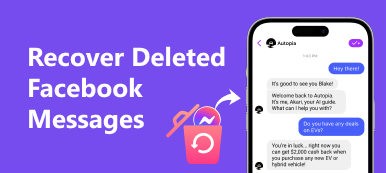Miten palautetaan poistetut kuvat Facebookista? Kun poistat joitakin tärkeitä valokuvia Facebookista iPhonelle, Facebookissa on sinulle arkisto, joka tallentaa tiedot, jotka olet koskaan jakanut tai ladannut. Lataa vain arkiston kansio ja hae poistetut kuvat helpoin tapa.
Onko olemassa vaihtoehtoinen ratkaisu, jos haluat hakea poistetut kuvat Facebookista, jos et löydä poistettua kuvaa? Tässä on 4in vaihtoehtoisia ratkaisuja, jotka palauttavat kuvat. Lue artikkeli ja hanki sopiva ratkaisu tarpeen mukaan.

- Osa 1: Miten palautetaan poistetut kuvat Facebookista Archive-kansion kautta
- Osa 2: 3-vaihtoehtoiset ratkaisut poistettujen valokuvien hakemiseksi Facebookista
- Osa 3: Lopullinen tapa palauttaa poistetut kuvat Facebookista
Osa 1: Kuinka palautetaan poistetut kuvat Facebookista Archive-kansion kautta
Se on oletusratkaisu poistaa poistetut valokuvat, viestit, videot ja muut tiedostot Facebookista. Seuraavassa on ohjeita, joita sinun pitäisi noudattaa, jos haluat palauttaa poistetut kuvat Facebookissa.
Vaihe 1: Siirry Facebookiin ja kirjaudu sisään käyttäjätunnuksellasi. Tämän jälkeen napsauta oikeassa yläkulmassa olevaa avattavaa valikkoa.
Vaihe 2: Vieritä alaspäin ja valitse "Asetukset" -vaihtoehto. Valitse "Yleiset tiliasetukset" ja napsauta "Lataa kopio" Facebook-tiedoista.
Vaihe 3: Napsauta "Start My Archive". Anna suojauksen syy ja salasana, jos sinua pyydetään. Napauta "Jatka" -vaihtoehtoa.
Vaihe 4: On ponnahdusikkuna, jonka täytyy napsauttaa "Lataa oma arkisto" -painiketta. Arkistoitujen tiedostojen lähettäminen rekisteröidylle Facebook-postitunnuksellesi kestää jonkin aikaa.
Vaihe 5: Se sisältää kaikki tiedostot, jotka olet ladannut ja jaettu. Sinun on haettava poistetut kuvat Facebookista, jos sinulla on aikaa.
Plussat:
- Hae kaikki poistetut kuvat, videot, Facebookiin lähetetyt viestit.
- Helppo tapa palauttaa poistetut tiedostot takaisin Facebook-tililtäsi.
Miinukset:
- On vaikea hakea joitakin haluttuja kuvia arkistokuvista helposti.
- Saavutettu kansio poistetaan, kun tiedostot on lähetetty postiin.
- Palautetut tiedostot rajoittuvat vain Facebook-tiliin.
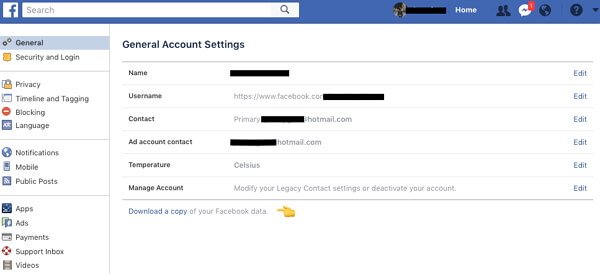
Osa 2: 3-vaihtoehtoiset ratkaisut poistettujen valokuvien hakemiseksi Facebookista
Kuten edellä mainittiin, sinun on ladattava koko arkisto-kansio, jotta voit hakea poistetut kuvat Facebookista. Kuinka saada ne takaisin, jos olet koskaan tallentanut tiedostot muualle?
Ratkaisu 1: Palauta poistetut kuvat Facebookista iTunesilla
Vaihe 1: Liitä iPhone tietokoneeseen alkuperäisen USB-kaapelin kautta. Yleensä iTunes käynnistyy automaattisesti, jos ei, avaa ohjelma tietokoneellesi.
Vaihe 2: Valitse "iPhone" -valikko ja valitse "Palauta varmuuskopio" -vaihtoehto tarkistaaksesi uusimmat iPhonen varmuuskopiotiedostot iTunesissa.
Vaihe 3: Valitse iTunes-varmuuskopiotiedostot, joissa on poistettuja Facebook-valokuvia, napsauta "Palauta" -painiketta palauttaaksesi poistetut valokuvat Facebookista.
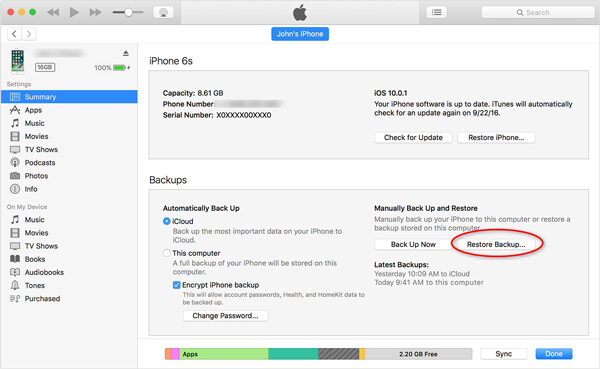
Ratkaisu 2: Palauta poistetut kuvat Facebookista iCloudin kautta
Vaihe 1: Siirry kohtaan "Asetukset"> "Yleiset"> "Palauta", voit valita "Poista kaikki sisältö ja asetukset" käynnistääksesi iPhonen uudelleen.
Huomautus: Jos tärkeitä tietoja on, voit varmuuskopioida tiedostot etukäteen.
Vaihe 2: Kun olet määrittänyt iPhonen, siirry kohtaan "Sovellukset ja tiedot" ja valitse "Palauta iCloud-varmuuskopiosta" -vaihtoehto.
Vaihe 3: Kirjaudu iCloudiin ja valitse iCloud-varmuuskopio, jotta voit noutaa poistetut kuvat Facebookista iPhonessa.
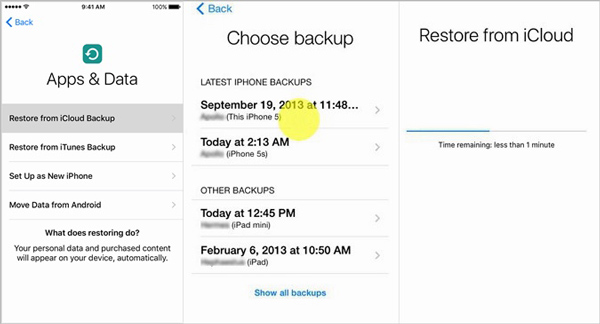
Ratkaisu 3: Palauta poistetut kuvat Facebookista äskettäin poistetun albumin kautta
Vaihe 1: Käynnistä Kuvat-sovellus iPhonessa X / XR, napauta "Albumit" näytön alareunassa.
Vaihe 2: Napauta "Äskettäin poistettu" -vaihtoehtoa. Etsi ja tarkista kaikki Facebookin valokuvat, jotka haluat palauttaa.
Vaihe 3: Kun napautat Palauta-vaihtoehtoa, voit palauttaa poistetut valokuvat Facebookista vastaavasti.
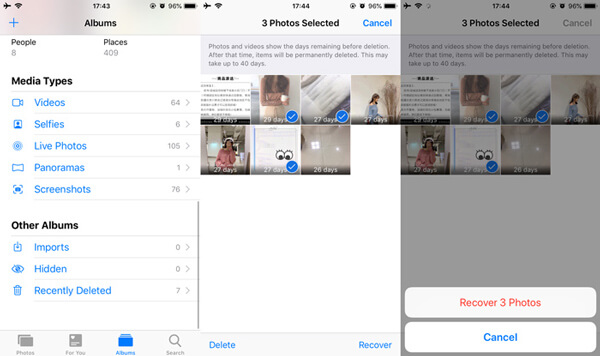
Plussat:
- Palauta poistetut Facebook-kuvat varmuuskopiotiedostoista ilman muita ohjelmia.
- Esikatsele poistetut Facebook-kuvat iCloudin ja äskettäin poistetun albumin avulla.
Miinukset:
- Palauta poistetut kuvat Facebookista varmuuskopioinnin sijaan.
- Poista iPhonen sisältö ja asetukset etukäteen iTunesin tai iCloudin avulla.
- Älä etsi hakutoimintoa, jos haluat etsiä halutut kuvat helposti.
Osa 3: Lopullinen tapa palauttaa poistetut kuvat Facebookista
Onko olemassa tapa hakea poistetut kuvat suoraan Facebookista iPhonessa? Jos mahdollista, sisällytä iTunesin varmuuskopiot ja iCloud-varmuuskopio? Apeaksoft iPhone Data Recovery on monipuolinen Facebook-palautus iPhonelle palauttamaan poistetut kuvat iPhonesta, iTunesin varmuuskopiosta ja iCloud-varmuuskopiosta. Voit aina saada tärkeät kuvat Facebook-varmuuskopiosta iPhonelle lopullisella ratkaisulla.
- Palauta poistetut valokuvat, videot, yhteystiedot, viestit, kalenterit, muistiinpanot ja muut tiedot Facebookista.
- Esikatsele ja hae poistetut kuvat iOS-laitteista suoraan, iTunes-varmuuskopio ja iCloud-varmuuskopio.
- Kehittynyt teknologia etsiä poistettuja valokuvia SQLite-tietokannassa perusteellisimmalla ratkaisulla.
- Palauta poistetut Facebook-valokuvat valikoivasti kirjoittamatta iPhonen alkuperäisiä tiedostoja.
Vaihe 1: Asenna Facebook Photo Recovery
Lataa ja asenna Apeaksoft iPhone Data Recovery tietokoneeseen. Kun olet liittänyt iPhonen tietokoneeseen USB-kaapelilla, voit käynnistää ohjelman tunnistamaan iPhonen ohjelman rajapinnasta.
Vaihe 2: Valitse palautustilat
Sen jälkeen voit valita palautustilan vasemmasta luettelosta. Kun haluat hakea poistetut tiedostot iPhonesta, voit valita Palauta iOS-laitteesta -vaihtoehdon. Napsauta "Aloita skannaus" -vaihtoehtoa skannataksesi poistetut valokuvat Facebookista.

Huomautuksia: Kun haluat palauttaa poistetut valokuvat Facebookista iTunesin tai iCloudin kautta, voit valita sen sijaan "Palauta iTunes-varmuuskopiotiedostoista" tai "Palauta iCloud-varmuuskopiotiedostoista". Jos olet poistanut valokuvia iPhonesta, sen pitäisi olla lopullinen ratkaisu, joka sinun on otettava huomioon.

Vaihe 3: Skannaa poistetut kuvat Facebookista
Paina ja pidä "virtapainiketta" ja "koti" -painiketta iPadissa samanaikaisesti 10 sekunnin ajan. Vapauta sitten virtapainike ja pidä edelleen Koti-painiketta painettuna vielä 10 sekuntia. Vapauta Koti-painike, kun olet siirtynyt järjestelmään.

Vaihe 4: Valitse poistetut kuvat Facebookista
Valitse "Camera Roll", "Photo Stream", "Photo Library", "App Photos" tai muut sovellukset tarkistaa poistetut valokuvat Facebookista. Voit esikatsella valokuvia yksitellen ja valita poistetut valokuvat sen sijaan Facebookista.

Vaihe 5: Hae poistetut kuvat Facebookista
Kun saat poistetut kuvat Facebookista ohjelmassa, voit napsauttaa "Palauta" -painiketta tallentaaksesi poistetut valokuvat Facebookista tietokoneellesi. Haluttujen valokuvien palauttaminen muutamassa sekunnissa kestää vain muutaman sekunnin.
Älä missaa: Kuinka lähettää live-kuvia Facebookissa
Yhteenveto
Jotta voisit hakea poistetut kuvat Facebookista iPhonessa, voit saada ne takaisin Facebook-arkistosta tietokoneeltasi. Lisäksi voit palauttaa poistetut Facebook-viestit ja muita tiedostoja. Jos poistetut valokuvat on koskaan tallennettu iTunes-varmuuskopioon, iCloud-varmuuskopiointiin tai äskettäin poistettuun kansioon, voit myös palauttaa tiedostot varmuuskopiotiedostoista. Apeaksoft iPhone Data Recovery -palvelun pitäisi olla lopullinen ratkaisu poistamaan poistetut kuvat Facebookista iPhonessa, iTunesissa ja iCloud-varmuuskopiossa. Jos sinulla on kysyttävää poistettujen valokuvien palauttamisesta Facebookista, voit jakaa yksityiskohtaisempia tietoja kommenteissa.



 iPhone Data Recovery
iPhone Data Recovery iOS-järjestelmän palauttaminen
iOS-järjestelmän palauttaminen iOS-tietojen varmuuskopiointi ja palautus
iOS-tietojen varmuuskopiointi ja palautus iOS-näytön tallennin
iOS-näytön tallennin MobieTrans
MobieTrans iPhone Transfer
iPhone Transfer iPhone Eraser
iPhone Eraser WhatsApp-siirto
WhatsApp-siirto iOS-lukituksen poistaja
iOS-lukituksen poistaja Ilmainen HEIC-muunnin
Ilmainen HEIC-muunnin iPhonen sijainnin vaihtaja
iPhonen sijainnin vaihtaja Android Data Recovery
Android Data Recovery Rikkoutunut Android Data Extraction
Rikkoutunut Android Data Extraction Android Data Backup & Restore
Android Data Backup & Restore Puhelimen siirto
Puhelimen siirto Data Recovery
Data Recovery Blu-ray-soitin
Blu-ray-soitin Mac Cleaner
Mac Cleaner DVD Creator
DVD Creator PDF Converter Ultimate
PDF Converter Ultimate Windowsin salasanan palautus
Windowsin salasanan palautus Puhelimen peili
Puhelimen peili Video Converter Ultimate
Video Converter Ultimate video Editor
video Editor Screen Recorder
Screen Recorder PPT to Video Converter
PPT to Video Converter Diaesityksen tekijä
Diaesityksen tekijä Vapaa Video Converter
Vapaa Video Converter Vapaa näytön tallennin
Vapaa näytön tallennin Ilmainen HEIC-muunnin
Ilmainen HEIC-muunnin Ilmainen videokompressori
Ilmainen videokompressori Ilmainen PDF-kompressori
Ilmainen PDF-kompressori Ilmainen äänimuunnin
Ilmainen äänimuunnin Ilmainen äänitys
Ilmainen äänitys Vapaa Video Joiner
Vapaa Video Joiner Ilmainen kuvan kompressori
Ilmainen kuvan kompressori Ilmainen taustapyyhekumi
Ilmainen taustapyyhekumi Ilmainen kuvan parannin
Ilmainen kuvan parannin Ilmainen vesileiman poistaja
Ilmainen vesileiman poistaja iPhone-näytön lukitus
iPhone-näytön lukitus Pulmapeli Cube
Pulmapeli Cube